Kromě Chrome, Firefoxu a špičkového psa Microsoftu, Edge, existuje Opera, která je z mnoha důvodů prohlížečem pro tolik uživatelů. I když však máte zabudovanou VPN a AdBlocker, Opera, stejně jako ostatní, má občas problémy s výkonem. Jedna z nich je docela zvláštní a týká se otevření dvou karet pokaždé, když se pokusíte otevřít jednu.
To je stěží problém, který můžeme připsat samotné opeře a vyhnout se škodlivému softwaru, který je pravděpodobnou příčinou. Nejsou to chyby ani paranormální síly, je to únosce prohlížeče. Takže pokud jste uvízli s duchem dvě karty, nezapomeňte zkontrolovat následující kroky.
Jak zabránit aplikaci Opera otevřít dvě karty?
- Vyhledejte malware
- Zkontrolujte rozšíření
- Přeinstalujte Opera
1. Vyhledejte malware
Je zřejmé, že se škodlivá rozšíření a únosci prohlížečů postupem času stávají mnohem odolnějšími. V samotném prohlížeči se někdy nedá nic dělat a budete muset změnit přístup.
V dnešní době mají tendenci vytvářet vstupy do registru, šířit se po celém systému a ovlivňovat více prohlížečů místo pouze jednoho. Z tohoto důvodu, že červová povaha současných únosců prohlížeče, budete muset provést hloubkovou kontrolu a eliminovat všechny hrozby.
Nyní byste měli používat antimalwarový software k eliminaci možných virových infekcí. Kvůli odstranění aplikací bloatware a ghost adware doporučujeme Malwarebytes.
Pokud chcete používat systémové prostředky, měl by tuto práci dokončit Windows Defender. Zde je návod, jak jej spustit v systému Windows 10:
- Přístup Windows Defender z oznamovací oblasti na hlavním panelu.
- Vybrat Virus a hrozba ochrana.
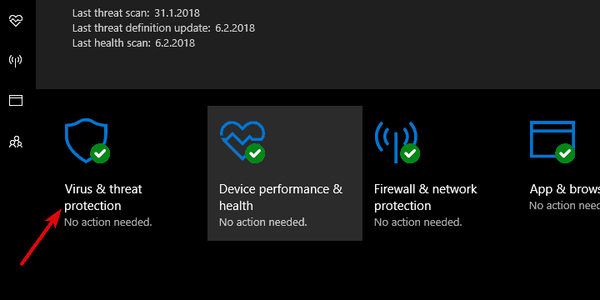
- Vybrat Pokročilé skenování.
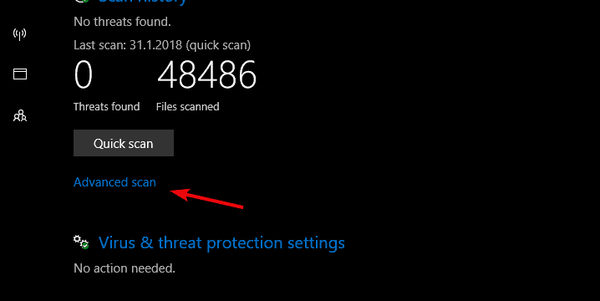
- Vybrat Offline skenování programu Windows Defender.
- Klepněte na Skenovat hned.
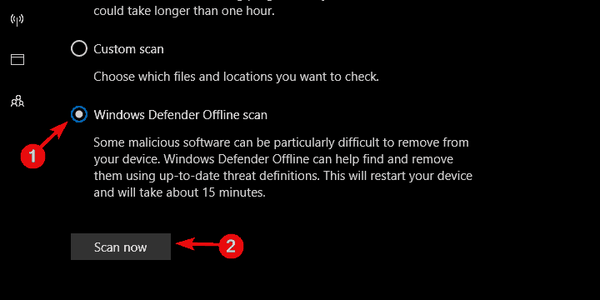
Při používání Malwarebytes byste měli postupovat podle těchto kroků:
- Stažení Malwarebytes
- Spusťte nástroj a klikněte Skenovat.
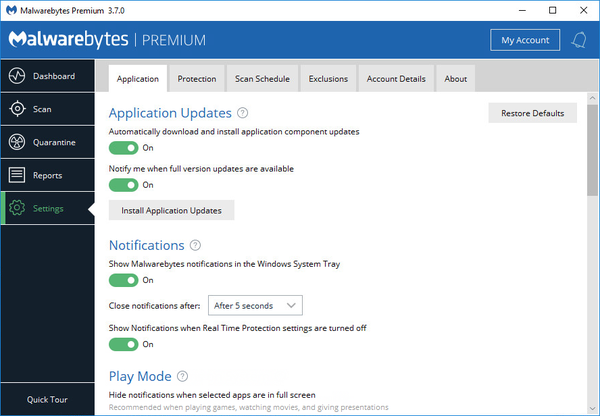
- Počkejte, až se dokončí skenování, odstraňte veškerý nalezený adware nebo bloatware a restartujte počítač.
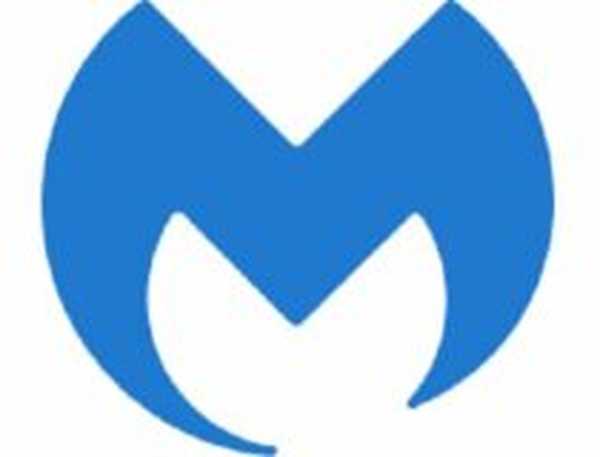
Malwarebytes
Skvělý antivirový nástroj, který ochrání váš počítač před všemi formami malwaru a zároveň zajistí rychlý chod vašeho systému. Zkušební verze zdarma Navštivte web Přečíst více2. Přeinstalujte Opera
- V Lišta Windows Search, typ Kontrolní panel a otevřete jej ze seznamu výsledků.
- V rámci Kategorie zobrazit, otevřít Odinstalujte program.
- Klikněte pravým tlačítkem myši Opera a vybrat Odinstalovat.
- Restartovat váš počítač.
- Stáhněte si nejnovější verzi Prohlížeč Opera tady.
- Spusťte instalační program.
Nakonec vám můžeme doporučit provést čistou přeinstalaci prohlížeče Opera. To by mělo odstranit všechny stopy malwaru, abyste mohli začít od nuly.
To se doporučuje, i když problém se dvěma kartami zmizel. Nejprve byste si samozřejmě měli zálohovat záložky a hesla.
Pokud se chcete ujistit, že proces proběhne bez problémů, doporučujeme místo toho použít odinstalační program.
Například Revo Uninstaller nejen odinstaluje váš prohlížeč Opera, ale také provede hloubkovou kontrolu, aby odstranil veškerá zbývající zbytková data, která zde zůstala.
To znamená, že s nástrojem Revo Uninstaller to bude, jako kdyby tam Opera nikdy nebyla, a můžete si být opravdu jisti, že vaše další instalace bude čistá instalace. 
Revo Uninstaller
Tento nástroj odinstaluje Opera, takže vypadá, jako by tam nikdy nebyl, takže je připraven na čistou instalaci. Zkušební verze zdarma Navštivte web3. Zkontrolujte rozšíření
Po zavedení se rozšíření prohlížeče staly nenahraditelnou součástí procházení. Je to stejné pro Chrome, Firefox, Opera nebo dokonce Edge. Celý tento nový trh s doplňky však také otevřel příležitost pro zlomyslné použití.
Existují stovky, ne-li tisíce únosců prohlížečů, které pocházejí většinou z podezřelých webů třetích stran nebo z nedůvěryhodných aplikací způsobem bloatware.
Jakmile tam jsou, soustředí se většinou na vynucené reklamy, proto jsou tato škodlivá rozšíření pravděpodobně Adware. To vynucené nafouknutí obrazovky u všech druhů reklam může také vést k otevření různých vyskakovacích oken nebo více karet proti vaší vůli.
Z tohoto důvodu vám doporučujeme zkontrolovat rozšíření a odstranit vše podivné. Pokud to nepomůže, můžete zkusit obnovit Opera na výchozí hodnoty a přesunout se odtud.
Tady je postup, jak odstranit rozšíření v Opera:
- otevřeno Opera.
- Klikněte na Jídelní lístek v levém horním rohu.
- otevřeno Rozšíření> Rozšíření.
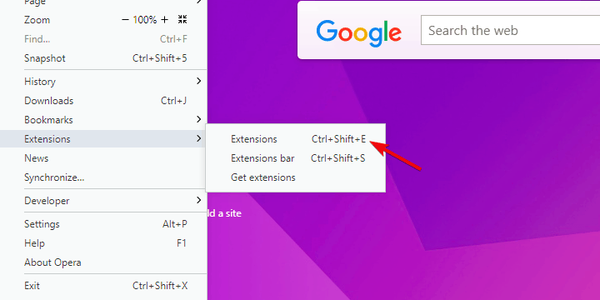
- Odeberte podezřelá rozšíření ze seznamu kliknutím na X v pravém rohu.
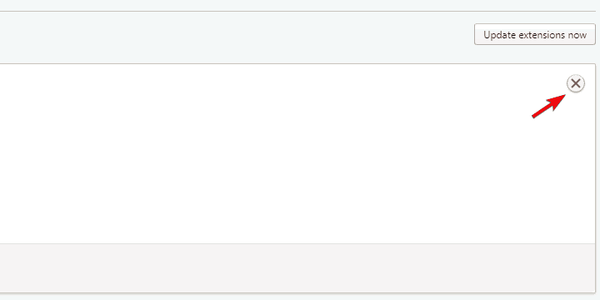
Chcete-li obnovit nastavení Opera, postupujte takto:
-
- Zavřete prohlížeč Opera.
- Přejít na toto umístění:
C: \ Users \ vaše uživatelské jméno \ AppData \ Roaming \ Opera \ Opera \
- Vymazat Operapref.ini soubor a restartujte prohlížeč.
To by mělo stačit. Pokud máte jakýkoli dotaz nebo návrh týkající se problému s otevřením dvou karet v aplikaci Opera bezdůvodně, řekněte nám to v sekci komentáře níže.
Výše uvedená řešení také pomáhají, pokud narazíte na následující problém:
Opera otevře stejnou kartu - K tomu dojde, když Opera otevře duplikáty stejných webových stránek na různých kartách.
Poznámka editora: Tento příspěvek byl původně publikován v únoru 2018 a od té doby byl přepracován a aktualizován v červenci 2020 kvůli aktuálnosti, přesnosti a komplexnosti.
- Chyby prohlížeče
- Problémy s operou
 Friendoffriends
Friendoffriends
![Opera stále otevírá nové karty [Úplná oprava]](https://friend-of-friends.com/storage/img/images_6/opera-keeps-opening-new-tabs-[full-fix]_2.jpg)


